Hur man fixar problemet med svart skärm på Xiaomi Redmi Note 11
Har du problem med svart skärm på Xiaomi Redmi Note 11? Så här fixar du det Om du upplever ett problem med svart skärm på din Xiaomi Redmi Note 11 är …
Läs artikel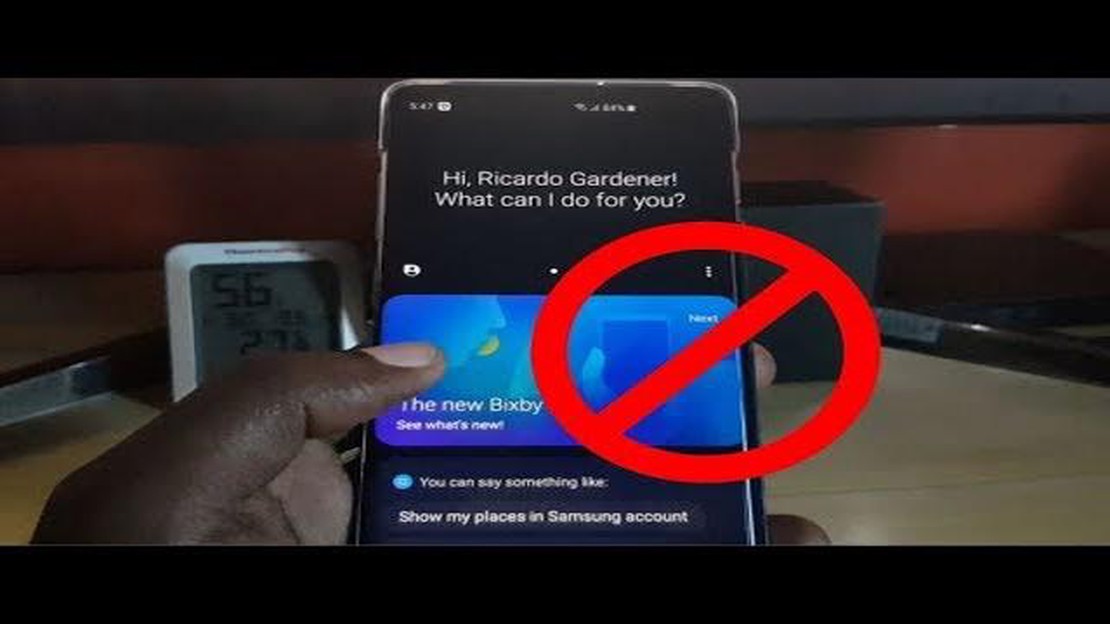
Om du äger en Samsung Galaxy S10 kanske du känner till Bixby, den virtuella assistent som är förinstallerad på enheten. Även om Bixby erbjuder en rad funktioner och funktionalitet, är det inte alla användare som vill eller behöver använda den. Om du tycker att Bixby är mer irriterande än ett användbart verktyg kan du enkelt inaktivera det på din Samsung Galaxy S10.
Inaktivera Bixby på din Samsung Galaxy S10 kan göras i några enkla steg. Först måste du komma åt Bixby-inställningarna genom att svepa till höger på din startskärm för att öppna Bixby Home-panelen. När du är där trycker du på de tre vertikala punkterna i det övre högra hörnet av skärmen för att öppna menyn och väljer sedan “Inställningar”.
När du är i Bixby-inställningsmenyn, bläddra ner och leta reda på alternativet “Bixby Key”. Det här alternativet styr den dedikerade Bixby-knappen på sidan av din telefon. Tryck på “Bixby Key” för att öppna dess inställningar och välj sedan alternativet “Öppna inte någonting”. Detta inaktiverar Bixby-knappen och förhindrar oavsiktliga aktiveringar av den virtuella assistenten.
Gå sedan tillbaka till Bixby-inställningsmenyn och bläddra ner till alternativet “Voice Wake-Up”. Tryck på den för att öppna dess inställningar och växla sedan omkopplaren för att stänga av röstväckning för Bixby. Detta förhindrar att Bixby aktiveras av röstkommandon, vilket ytterligare inaktiverar den virtuella assistenten på din Samsung Galaxy S10.
Genom att följa dessa steg kan du enkelt inaktivera Bixby på din Samsung Galaxy S10 och njuta av en mer strömlinjeformad användarupplevelse. Oavsett om du helt enkelt föredrar att använda andra virtuella assistenter eller tycker att Bixby är onödigt, kan inaktivering av det hjälpa till att förbättra enhetens övergripande funktionalitet.
Om du är trött på att av misstag utlösa Bixby, eller helt enkelt föredrar att använda andra virtuella assistenter, kommer du att vara glad att veta att du enkelt kan inaktivera Bixby på din Samsung Galaxy S10. Följ dessa enkla steg för att stänga av Bixby:
När du har följt dessa steg kommer Bixby att inaktiveras effektivt på din Samsung Galaxy S10. Du kan nu använda andra virtuella assistentalternativ utan att Bixby stör.
För att inaktivera Bixby på din Samsung Galaxy S10 måste du komma åt Bixby-inställningarna. Följ stegen nedan:
I menyn Bixby-nyckel hittar du alternativ för att anpassa Bixby-nyckeln eller inaktivera den helt. Tänk på att inaktivering av Bixby-nyckeln inte inaktiverar Bixby-röstkommandon eller Bixby-startskärmen.
Läs också: Devil may cry 6: Vad händer härnäst för djävlarna? Information om den nya delen i den populära spelserien
När du har inaktiverat Bixby-knappen har du också möjlighet att inaktivera Bixby Voice på din Samsung Galaxy S10. Så här kan du göra det:
När du har slutfört dessa steg kommer Bixby Voice att inaktiveras på din Samsung Galaxy S10. Du kommer inte att kunna använda röstkommandon för att styra Bixby längre.
Läs också: Enkla steg: Hur man uppdaterar Xbox One Controller Firmware
Bixby Key är den fysiska knappen på sidan av din Samsung Galaxy S10 som är utformad för att starta Bixby-assistenten. Om du vill inaktivera den här knappen för att förhindra oavsiktlig aktivering av Bixby, följ dessa steg:
När du har inaktiverat Bixby-tangenten kommer den inte längre att starta Bixby-assistenten när du trycker på den. Detta kan vara användbart om du föredrar att använda en annan virtuell assistent eller om du helt enkelt vill förhindra oavsiktlig aktivering av Bixby.
Ja, du kan inaktivera Bixby på din Samsung Galaxy S10. Bixby kan vara en irriterande funktion för vissa användare, men lyckligtvis finns det ett sätt att stänga av den.
Bixby är en virtuell assistent som utvecklats av Samsung och som finns tillgänglig på deras Galaxy S10-smartphones. Den kan utföra olika uppgifter som att ställa in påminnelser, svara på frågor och styra enhetsinställningar.
Det finns flera anledningar till att du kanske vill inaktivera Bixby. Vissa användare tycker att den är irriterande eller onödig, medan andra föredrar att använda andra virtuella assistenter som Google Assistant. Att inaktivera Bixby kan också bidra till att förlänga batteritiden genom att förhindra att den körs i bakgrunden.
Ja, du kan aktivera Bixby igen efter att du har inaktiverat den. Stegen för att aktivera Bixby liknar stegen för att inaktivera den. Följ bara instruktionerna som nämnts tidigare, men växla alternativen på istället för av.
Nej, du kan inte ta bort Bixby helt från din Samsung Galaxy S10. Du kan dock inaktivera de flesta av dess funktioner och förhindra att den startas oavsiktligt. Följ stegen som nämnts tidigare för att inaktivera Bixby och dess nyckel på din enhet. Dessutom kan du också gå till avsnittet “Appar” i enhetens inställningar, hitta Bixby-appen och inaktivera eller tvinga stoppa den. Detta förhindrar att Bixby körs i bakgrunden och minimerar dess närvaro på din enhet.
Har du problem med svart skärm på Xiaomi Redmi Note 11? Så här fixar du det Om du upplever ett problem med svart skärm på din Xiaomi Redmi Note 11 är …
Läs artikelFortnite vinterfest, hur man hittar semester träd platser? Fortnites vinterfestival, känd som Winterfest, är tillbaka i spelet och för med sig många …
Läs artikelSå här åtgärdar du problemet med Windows 10 ERR_ANSLUTNING_ÅTERSTÄLL Felet ERR_CONNECTION_RESET är ett vanligt problem som Windows 10-användare kan …
Läs artikelHur man programmerar en universalfjärrkontroll till en Sylvania TV Att programmera en universalfjärrkontroll för att styra din Sylvania TV kan vara …
Läs artikelIgi origins kommer att fortsätta den legendariska projekt igi-sagan under 2023. Fans av det legendariska Project IGI-spelet väntar ivrigt på …
Läs artikelHur man får Adobe-lagerbilder gratis och lagligt. För många människor kan det vara en riktig huvudvärk att hitta stockbilder av hög kvalitet. Men vår …
Läs artikel